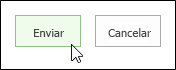Hay muchas razones por las que puede reasignar una de sus tareas a otra persona, por ejemplo:
-
Tal vez se le haya arrastrado a otro proyecto de mayor prioridad y necesite que otra persona aseste parte de la carga de trabajo existente.
-
Es posible que otra persona del equipo tenga más experiencia que usted con un aspecto determinado del proyecto y el jefe de proyecto le pida que haga la transición de su trabajo a esa persona.
-
O... quizás seas muy bueno delegando.
Para asignar una tarea a otra persona:
-
Haga clic en Tareas en el Inicio rápido.
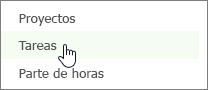
-
Haga clic en Tareas > Reasignar.
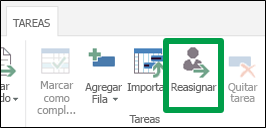
-
Busque la tarea que desea reasignar en la cuadrícula Seleccionar nuevos recursos y elija un nuevo miembro del equipo en la columna Reasignar a.

-
Establezca una fecha de inicio para la transición y agregue comentarios si lo desea.
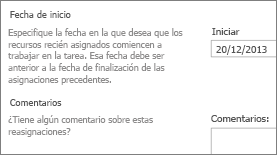
-
Haga clic en Enviar para enviar la nueva tarea al jefe de proyecto.